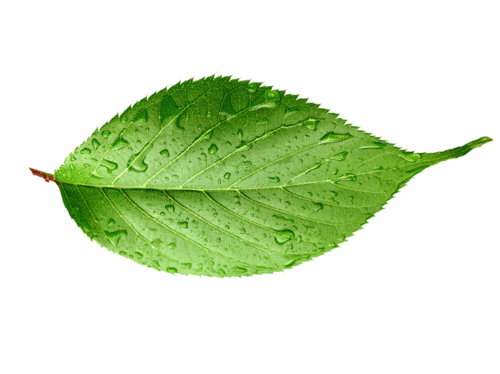如何用ps在线制作树叶剪影?发布时间:2021年03月23日 11:54
ps作为图像加工专家,我们习惯用它加工各种图片效果,ps在线编辑相当于是编辑器功能,更方便了各种特殊效果的制作,在线编辑还会有大量现成的模板供选择,简便了制作流程,我们一起看看ps在线制作有多方便吧。
1.打开【PS】,【导入】素材,【Ctrl+J】复制图层,【Ctrl+Delete】填充背景色白色,【Ctrl+T】调整树叶角度与位置,具体如图示。

2.使用【钢笔工具】,进行绘制路径,按【Ctrl+Enter】路径转换为选区,新建【曲线】,具体如图示。

3.【Ctrl+J】复制图层,新建【曲线】,【Ctrl+I】蒙版反向,具体如图示。

4.选择【曲线】图层,按【Delete】删除,【导入】素材,拖动到【图层】中,【Ctrl+T】调整大小与位置,【Ctrl+G】图层编组,按【Ctrl+单击缩缆图】调出选区,添加【蒙版】,具体如图示。

5.【导入】素材,拖动到【图层】中,【Ctrl+T】调整大小与位置,添加【蒙版】,使用【画笔工具】,黑色画笔,进行涂抹素材,具体如图示。

6.再次拖动【素材】到【PS】中,【Ctrl+T】调整大小与位置,依次将素材进行摆放,具体如图示。

7.选择树叶【图层】,【Ctrl+E】合并所选图层,按【Ctrl+Alt+G】创建剪切蒙版,【Ctrl+T】调整大小与位置,具体如图示。

8.【Ctrl+J】复制图层,调整【图层】位置,按【Ctrl+Alt+G】创建剪切蒙版。【Ctrl+M】曲线,调整【RGB】曲线,具体如图示。

9.使用【修补工具】,修复画面瑕疵部分。【Ctrl+J】复制图层,按【Ctrl+Alt+G】创建剪切蒙版,具体如图示。
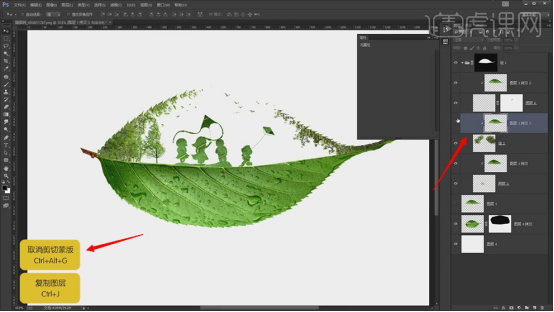
10.打开【素材】,【Ctrl+J】复制图层,【Ctrl+Delete】填充背景色白色,使用【C】裁剪工具,对画面进行裁剪,具体如图示。

11.【导入】素材,拖动到【图层】中,【Ctrl+T】调整大小与位置,再次复制【树叶素材】,调整【图层不透明度】50%,具体如图示。

12.【导入】素材,拖动到【图层】中,【Ctrl+T】调整大小与位置,添加【蒙版】,使用【画笔工具】,黑色画笔,进行涂抹,具体如图示。

13.按【Ctrl+L】色阶,调整【色阶】参数,具体如图示。

14.选择【蒙版】,【右键】应用图层蒙版。【通道】面板,复制【蓝色通道】,按【Ctrl+单击蓝拷贝】缩缆图调出选区,点击【RGB】,回到【图层】面板,选择【图层】,添加【蒙版】,具体如图示。

15.选择【蒙版】,按【Ctrl+I】蒙版反向,【Ctrl+J】复制图层,按【Alt+单击蒙版】添加黑色蒙版。按【Ctrl+单击缩缆图】调出选区,添加【蒙版】,使用【画笔工具】,黑色画笔,进行涂抹人物,具体如图示。

16.使用【画笔工具】,白色画笔,不透明度50%,进行涂抹人物边缘部分,具体如图示。
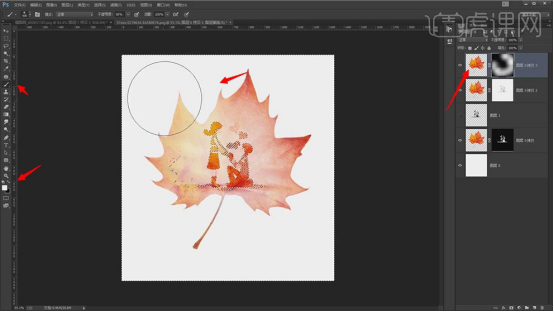
17.【导入】素材,拖动到【图层】中,【Ctrl+T】调整大小与位置,具体如图示。
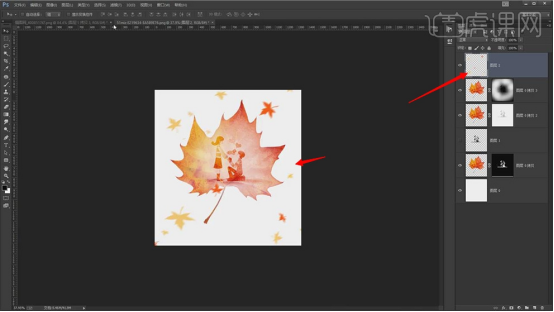
通过上边的讲解,是不是已经感觉到ps在线编辑的操作非常方便,随着科技的进步,更多的软件都出现了在线使用的功能,在线编辑能够有更多的选择方式,习惯了使用在线编辑能够大大的提高工作效率。
本篇文章使用以下硬件型号:联想小新Air15;系统版本:win10;软件版本: PS(CC2019)。